是的,LINE提供可在網頁上使用的版本,主要透過Chrome瀏覽器擴充功能「LINE Chrome版」來實現。使用者需前往Chrome線上應用程式商店下載擴充功能,安裝後可登入LINE帳號進行基本的訊息收發。登入方式包括掃描QR碼或輸入已綁定的Email與密碼,登入前需先在手機LINE中授權使用網頁版。
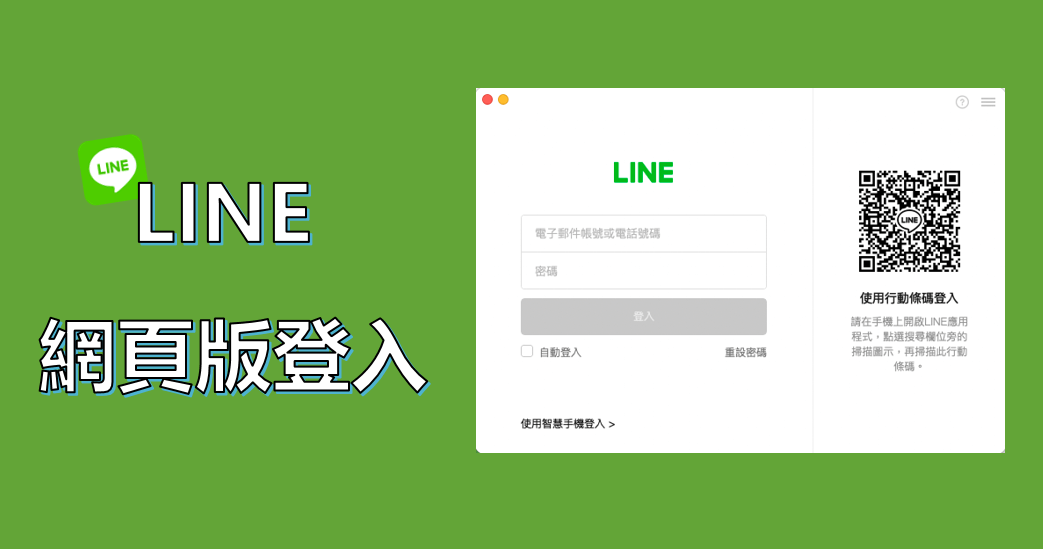
LINE是否有提供網頁版服務
官方是否支援瀏覽器直接使用LINE
• LINE目前未正式提供跨國全面開放的網頁版 不同於Facebook Messenger或WhatsApp,LINE 並未全面推出正式的全球瀏覽器版本,目前僅在特定國家或特定功能場景(如LINE WORKS、LINE官方帳號管理)中提供Web登入服務。
• 曾短暫測試LINE Web Messenger但已不再維護 LINE曾於2015年前後測試名為「LINE Web Messenger」的網頁版通訊服務,但後續因使用率不高與安全考量,已中止推廣並關閉對外入口。
• 用戶仍需依賴手機或電腦版應用程式登入使用 一般用戶若需在非手機裝置上使用LINE,官方推薦安裝Windows/macOS桌面版,而非透過瀏覽器操作。
LINE Web版本與電腦版的功能差異
• LINE官方桌面版功能更完整更穩定 相較於過去存在的LINE Web Messenger,電腦版LINE支援語音、檔案傳輸、表情貼圖、影片與多帳號切換,整體功能接近手機版。
• 網頁版不支援多媒體或語音功能 已知的Web測試版或企業用Web介面多僅限於文字聊天與基本通知操作,不支援語音通話、視訊或LINE VOOM等功能。
• 安全性與裝置驗證相對較低 網頁登入不如桌面版具備加密與設備綁定機制,若未妥善登出,容易導致帳號被盜或資料外洩,這也是LINE遲遲未推行正式Web版的原因之一。
特殊情況下可否透過其他方式網頁登入
• LINE官方帳號與LINE WORKS支援部分Web功能 若為企業用戶或經營者,可使用「LINE官方帳號管理後台」或「LINE WORKS」登入網頁平台進行訊息推送與客服管理。
• 可透過模擬器搭配雲端桌面遠端登入LINE 技術型用戶可透過在雲端或本地電腦安裝LINE桌面版,再透過手機遠端工具操作,以變相實現「網頁操作」LINE的效果。
• 不建議使用來歷不明的第三方LINE Web工具 網路上雖有宣稱可用Web登入LINE的第三方網站,但多為詐騙頁面或帳密釣魚工具,極具資安風險,應嚴格避免使用。
如何透過電腦使用LINE功能
使用LINE電腦版軟體達成類似網頁操作
• LINE電腦版支援Windows與macOS系統 用戶可前往https://line.me官方網站下載專屬的LINE桌面版程式,依作業系統選擇Windows或macOS版本安裝使用,完全不需透過瀏覽器。
• 電腦版具備完整訊息與通話功能 相較於未普及的網頁版,LINE桌面版支援即時聊天、傳送檔案、貼圖、語音與視訊通話功能,操作介面與手機類似,適合日常通訊與辦公使用。
• 可開啟桌面通知並進行多裝置同步 安裝桌面版後,用戶可設定開啟通知、快速鍵及自動啟動功能,並可同步登入手機裝置,實現訊息即時收發與多設備整合。
掃描QR碼登入LINE桌面版的流程
• 安裝LINE桌面版後開啟主畫面顯示QR碼 啟動LINE電腦版程式時,會看到登入畫面上的QR碼,用戶可透過手機LINE掃描該碼進行登入。
• 在手機LINE中開啟掃碼功能 打開手機LINE,前往「好友」分頁點選右上角QR碼圖示,或進入「設定 > 登入中的裝置 > 掃描QR碼登入」功能來掃描電腦畫面中的QR碼。
• 授權後完成同步登入無需輸入帳密 掃碼後手機會顯示是否允許新裝置登入的提示,只要點選「允許」即可在電腦端成功登入LINE帳號,無需輸入電話或密碼。
不同作業系統對LINE支援的差異
• Windows與macOS皆提供官方安裝版本 LINE針對主流桌面系統皆提供專屬安裝包,支援Windows 10、11與macOS 10.15以上版本,並保持版本同步更新。
• 部分功能在Mac版本略有差異 雖然大多數功能相同,但macOS版LINE在快捷鍵配置、通知設定與螢幕共享等細節上與Windows版略有不同,操作上需略作調整。
• Linux作業系統暫不支援官方LINE應用 截至目前,LINE尚未推出針對Linux平台的官方桌面版,用戶如需在Linux上使用LINE,可透過模擬器或Wine嘗試執行,但穩定性與安全性不保證。

使用遠端方式在網頁操作LINE
利用遠端桌面控制電腦LINE帳號
• 可透過Chrome Remote Desktop遠端控制裝置 安裝Chrome Remote Desktop後,用戶可將主電腦設為控制端,透過手機、平板或其他電腦上的瀏覽器登入Google帳戶,即可進行遠端操作LINE桌面版。
• 螢幕即時同步可完整操作所有LINE功能 無論是聊天、傳圖、語音通話還是檔案傳輸,皆可如同在本機上使用LINE桌面版一樣進行,畫面同步即時,幾乎無功能限制。
• 遠端操作建議在穩定網路下進行 為確保訊息即時送達與操作流暢性,建議使用Wi-Fi或高速網路連線,避免因延遲造成畫面卡頓或指令延後反應。
雲端桌面工具模擬完整LINE操作環境
• 使用AWS WorkSpaces或Azure虛擬桌面建立雲端Windows環境 用戶可在雲端服務平台申請虛擬Windows主機,安裝LINE電腦版並設定登入,之後可透過任何裝置的瀏覽器遠端操作該主機。
• 支援跨裝置登入、隨時遠端控制使用LINE 雲端桌面允許用戶從手機、平板、筆電登入同一虛擬主機,不受地點限制,提供企業與技術用戶極高的彈性與便利性。
• 雲端解決方案成本較高需具備技術門檻 此類平台通常採用訂閱制,除基本設定費用外,還需管理儲存空間與資料安全,適合進階用戶或公司內部整合使用。
適合進階用戶或技術需求者使用
• 適用對LINE操作有跨平台、遠距需求的用戶 若用戶經常需要在不同地點遠端操作LINE,或手機受限但需即時傳訊、處理LINE工作帳號,遠端桌面是一項可行方案。
• 技術門檻較高不適合一般日常聊天使用者 設定遠端桌面、虛擬主機等工具需具備一定IT背景與安全觀念,一般用戶若僅需基本聊天功能,建議使用手機或桌面原生App即可。
• 若操作不當可能影響帳號安全 若遠端桌面環境遭駭或登入端未設權限保護,可能導致LINE帳號被竊用,強烈建議使用強密碼、雙重驗證並定期檢查登入紀錄。
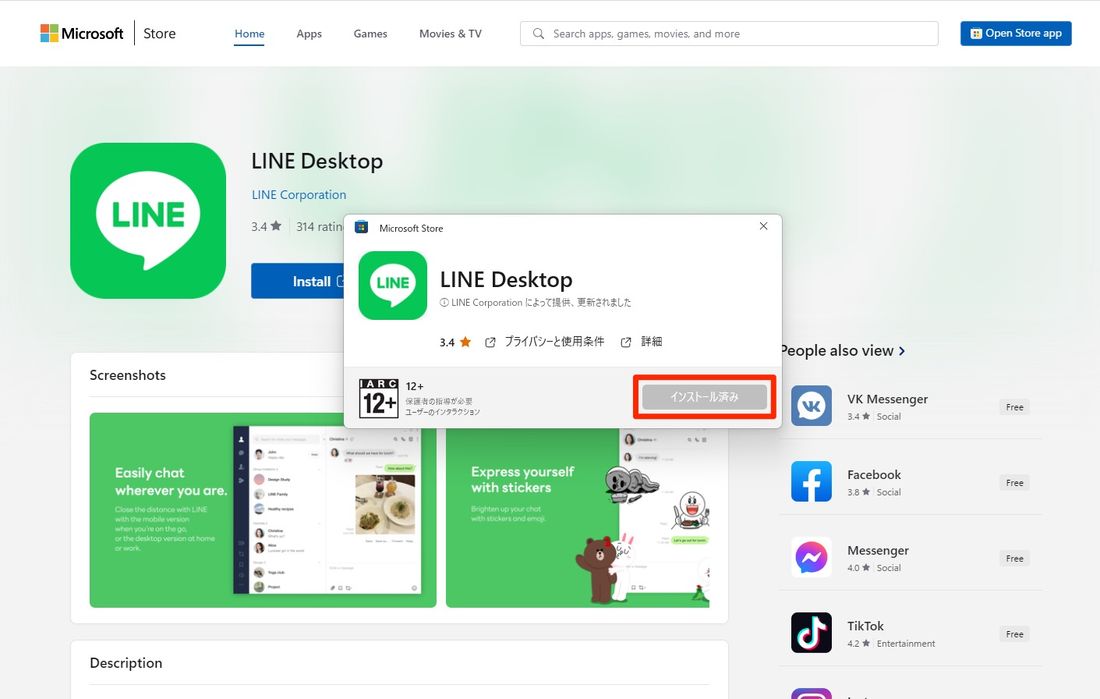
安全使用LINE帳號登入網頁應用
避免在公共電腦或共用設備登入
• 公用電腦容易留下登入憑證與帳號紀錄 在圖書館、網咖或公司電腦上登入LINE相關網頁平台,若未正確登出,可能被下一位使用者查看甚至盜取帳號資訊。
• 系統快取與自動填寫功能增加資料外洩風險 多數瀏覽器會自動記住登入資料與密碼,若未關閉此功能,LINE帳號可能會被瀏覽器記錄並遭他人誤用。
• 建議僅於個人裝置登入LINE相關網頁平台 為避免帳號被盜用,請選擇私人電腦或手機進行登入操作,並配合手機裝置的安全鎖或指紋驗證強化保護。
登出後刪除快取與關閉所有分頁
• 確認主動登出所有已登入的LINE網頁平台 使用完LINE Web應用後,請立即點擊「登出」按鈕並確認已成功退出,以避免連線維持在背景而被他人利用。
• 清除瀏覽器快取與Cookies避免殘留紀錄 可進入瀏覽器設定中選擇清除Cookies、快取及自動儲存的密碼,確保LINE帳號資料不被保存於裝置上。
• 關閉所有與LINE相關的瀏覽器分頁 即使已登出,部分平台可能仍在其他分頁中保持登入狀態,建議一併關閉所有與LINE功能相關的分頁,完全中止連線。
啟用LINE登入通知保障帳號安全
• LINE提供登入通知功能即時監控登入行為 可在LINE手機App的「設定 > 帳號 > 登入中的裝置」中查看登入紀錄,並開啟登入通知功能,即時掌握帳號是否有可疑登入。
• 發現異常裝置可立即遠端強制登出 若發現帳號在陌生設備上登入,可立即於手機LINE上點選「移除裝置」,強制登出對方裝置並避免資料被盜用。
• 建議搭配雙重驗證強化帳號保護 除了登入通知外,用戶可將LINE帳號綁定Email、設定密碼與啟用裝置驗證,提升整體安全性,防止未授權登入。
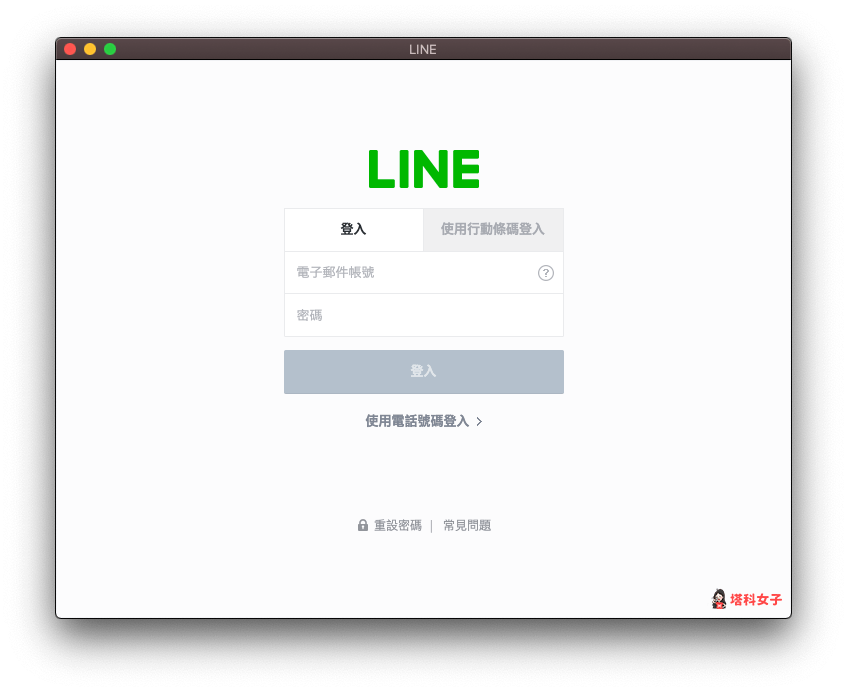
有,LINE提供Web版服務,使用者可透過瀏覽器登入LINE帳號使用部分功能,網址為https://web.line.me。 可使用手機LINE掃描QR碼登入,或使用已綁定的Email與密碼登入,但需先在手機版開啟登入授權。 相較電腦版與手機版,網頁版功能較少,主要支援基本的訊息傳送與接收,部分進階功能無法使用。 LINE網頁版使用加密連線並搭配QR碼驗證機制,具基本安全性,但建議避免在公共裝置上使用。LINE有提供官方網頁版嗎?
如何登入LINE網頁版?
LINE網頁版有哪些功能限制?
LINE網頁版安全嗎?
LINE網頁版可以同步手機聊天記錄嗎?